Ремонт оптической мыши своими руками
Компьютерная мышка является важным комплектующим устройством любого компьютера. Трудно представить, чтобы у владельца ПК отсутствовала мышь, ведь без неё практически невозможна полноценная работа машины. Дальше мы расскажем, как разобрать и отремонтировать компьютерную мышку.

Узнайте, как разобрать и отремонтировать компьютерную мышку
Как правило, эти устройства достаточно надёжны, хорошая мышка прослужит несколько лет, но случается так, что со временем она начинает плохо функционировать либо вовсе перестаёт работать. Чаще всего могут выходить из строя кнопки или колёсико. Поломка может произойти по разным причинам, но это не повод нести устройство в ремонт или менять на новое, так как проблема может быть совсем пустяковая и решаемая в считаные минуты. Ввиду того, что мышь не является сложным устройством, вы запросто сможете отремонтировать её собственноручно, продлив срок службы ещё не на один год. Очень часто при вскрытии мышки выясняется, что причиной поломки было обычное засорение, но даже если нет, то произвести мелкий ремонт не составит особого труда.
Чтобы самостоятельно починить мышку, понадобится не так много инструментов, которые присутствуют почти в каждом доме. Отвёртка, плоскогубцы и ножницы — это тот минимум, который потребуется для работы, но, возможно, ещё и паяльник. Кроме отсутствия материальных затрат, большой плюс в том, что вы сразу сможете обеспечить нормальную работу компьютера и не потеряете драгоценное время на походы по магазинам и мастерским.
Частые причины, по которым возникает поломка
Причин, почему мышка совсем не реагирует на ваши действия или перестали работать отдельные её элементы (кнопки, колёсико), может быть не так много:
- произошло перетирание провода;
- нарушилась целостность платы;
- расшаталось колёсико;
- высохла смазка, которой обработан механизм изнутри;
- поломался датчик прокрутки;
- засорился оптический сенсор;
- неисправен светодиод;
- расшатался или вышел из строя механизм кнопки.
Большинство из этих поломок легко можно устранить в домашних условиях, определив причину после вскрытия корпуса устройства.
Как разобрать компьютерную мышку
Чтобы отремонтировать или почистить устройство, другого варианта, кроме как разобрать мышку, нет. Как говорится, наш человек способен разобрать всё, главное, потом вернуть все элементы конструкции на место и не обнаружить лишних деталей при сборке.
Итак, чтобы открыть корпус и разобрать мышь, нужно вооружиться крестовой отвёрткой, после чего начать выполнять определённую последовательность действий:
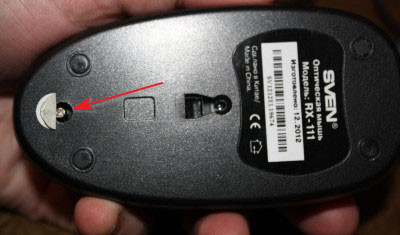
- Перевернуть устройство, на нижней крышке найти винты, которыми крепится конструкция. Винт может быть один или несколько, бывает, что они прячутся за ножками мыши или наклейками.
- Разъединить половинки корпуса и снять верхнюю часть для доступа к механизму.
- Некоторые модели имеют в верхней части небольшую плату, которая соединена с основной благодаря шлейфу. Тогда нужно достать шлейф из разъёма, поддеть отвёрткой защёлку, которая его фиксирует.
- Вытащить колёсико из пазов датчика прокрутки.
- Проверить печатную плату на наличие дополнительных креплений, в случае присутствия винтов их необходимо открутить. В некоторых моделях мышек плата может фиксироваться при помощи защёлок, которые надо аккуратно отогнуть, затем достать плату из корпуса.
Вне зависимости от того, какую мышку необходимо открыть, проводную или беспроводную, принцип разборки любой мыши будет одинаковым. Главное, с осторожностью снимать крышку и плату, так как некоторые детали очень хрупкие. После процедур собираться устройство будет в обратном порядке, важно не потерять все открученные винты до момента сборки.

Осуществление ремонта
После того как разобрать мышку удалось, сразу прояснится причина её неполадки, возможно, что осуществлять ремонт и не придётся, ведь часто проблема кроется в обычном засоре. Тогда достаточно провести профилактические работы, такие как почистить мышку, и устройство снова начнёт радовать своей работоспособностью.
Почистить поверхность печатной платы можно при помощи маленькой кисточки, куска ткани (обязательно без ворса), ватного диска или палочки. После смахивания первой пыли ватный диск или ткань нужно смочить спиртом и аккуратно протереть все элементы платы, колёсико, а также внутреннюю часть корпуса. Оптический сенсор мыши легко почистить зубочисткой с ватой, смоченной в спирте.

Как починить колёсико мышки
Выход из строя колёсика довольно распространённая проблема. Если вы заметили, что колесо прокручивает ползунок на экране скачками, то, вероятнее всего, у мышки просто разболтался механизм прокрутки. Чтобы его починить, небольшими плоскогубцами прижмите металлические скобы, которыми датчик крепится к пластиковым элементам механизма. Важно не переусердствовать и не поломать детали. Проверьте, как крутится колёсико после процедуры.
В случае когда колёсико прокручивается и никак не реагирует на ваши действия, скорее всего, отломалась часть его оси. При помощи канцелярской скрепки можно соорудить новое крепление. Скрепку распрямите, согните пополам, скрутите. Отмерьте получившуюся деталь по длине отломанной части, прибавив 1–2 мм, откусите лишнее кусачками. Теперь осталось только раскалить докрасна зажигалкой край новой оси и прижать его к месту отломанной. После того как материал затвердеет, поставьте колёсико на место и проверьте, как оно прокручивается.
Ремонт провода

Аккуратно разрежьте изоляцию в месте, где замечено повреждение, заголите концы проводов, скрутите их между собой по цветам. Изолируйте сначала скрутки при помощи термоусадки или изоленты, закройте изоляцией все скрутки вместе.
В случае если вы решили воспользоваться паяльником, повреждённая часть провода просто обрезается, концы жилок подвергаются лужению припоем, затем припаиваются к плате. Важно не перепутать расположение проводов и припаять всё на те же места, потому как общей цветовой схемы нет и каждый производитель выбирает цвета жилок на своё усмотрение.
Как починить кнопки
Часто бывает, что перестаёт работать одна или несколько кнопок мыши, в первую очередь следует их почистить, возможно, дело в налёте, собирающемся со временем.
Когда кнопка всё ещё работает, но часто не срабатывает при нажатии, то проблему нужно искать в её толкателе, который мог стереться от времени, чем обусловлен плохой контакт с микропереключателем. Если обнаружилась небольшая вмятина, достаточно залить её капелькой расплавленного пластика, чтобы кнопка снова начала функционировать.
Если причина не устранена, возможно, виной всему неисправность микропереключателя. В таком случае нужно выпаять старый переключатель и поставить на его место новый или же взятый с другой мышки.
Некоторые проблемы кнопок можно решить, не разбирая мыши. Перед тем как пытаться отремонтировать устройство, нелишним будет покопаться в настройках мышки. Важно убедиться, что функция залипания кнопки отключена и проверить драйверы, от которых во многом зависит работа компьютерной мыши.
Привет начинающие ремонтеры. Сегодня расскажу и покажу как без проблем починить мышку, сэкономив на семейном бюджете и приобретя опыт который пригодиться любому мужчине в быту в будущем.
Мне принесли на ремонт мышку, с жалобой , “работает тогда когда шевелю шнур”. Неисправность частая, особенно с учётом того что провод туговат, а значит в таких случаях уязвим.
РАЗБОРКА
Пришлось слегка попотеть, пока не выяснил как она вскрывается. Оказалось что внизу под наклейкой, имеются винты, которые следует выкрутить. А также в окошке между винтами нужно отжать защелку.

ОСМОТР
Осмотр не выявил странностей, прогаров, кольцевых трещин и вздутых электролитических конденсаторов. В целом плата выглядела достойно.
РЕМОНТ
Сразу приступил к ремонту неисправного провода на изгибе. Для этого пометил цветовую маркировку, процарапав заглавные буквы цветов проводов на плате, чтобы потом ,,не кусать локти” тужась вспомнить где куда какой проводок был припаян. 🙂
Обзор платы и обозначение проводов
Выпаял их. Рассёк предохранительный уплотнитель, с расчётом чтобы вернуть его потом на место. Он оказался приклееным, потому пришлось аккуратно повозиться, извлекая их него провод.
Для того чтобы показать вам как обычно обрывается провод внутри изоляции, откусил повреждённый участок с запасом и зачистил. Провод действительно оказался в обрыве, в двух проводках.

Так выглядят поврежденные провода
Далее зачистил провод, залудил и приклеил уплотнитель на место, использовав резиновый клей ,,Момент”. Уплотнитель к тому же не позволяет проводу выскакивать из мышки в процессе эксплуатации. Обмотал изолентой, чтобы склеивание было более качественным.
Изолента на уплотнителе во время просушки
Пока клей подсыхал решил на всякий случай проверить конденсаторы на ёмкость и паразитное сопротивление, заодно проверил и энкодер колесика.

Проверка конденсаторов ESR метром
Конденсаторы оказались исправны. Для проверки обычно использую таблицу ESR, хотя по большому счёту, лучше сразу ставить новые, для гарантии. Для того чтобы удобно впаивать радиодетали обратно, часто использую шило, освобождая им отверстия под ножки радиодеталей от олова.
Энкодер как и переменные резисторы подвержены износу. Для этого разобрав промыл его ветошью смоченной спиртом, смазал ,,Литолом” и собрал аккуратно в обратном порядке, используя при сборке узкие плоскогубцы.
Энкодер и колёсика мышки в разборе



В это время клей высох, потому смело припаял провод к плате.

Обязательно счищаем остатки канифоля после пайки, под которым часто таятся ,,сопли”.

Т.е. неупорядоченное канифолью олово, иногда незаметно и подло замыкающее контакты. Остатки канифоли счищаем кисточкой, желательно смоченной спиртом, так как канифоль способен приводить медь к коррозии.

Убираем остатки канифоли при помощи спирта и кисточки
ВНИМАНИЕ. Сначала проверил мышку на компьютере, которая заработала, а потом лишь собрал. Знаете ли не сильно то и хочется повторно разбирать мышку, выяснив что мышка вдруг не заработала. 🙂
ВНИМАНИЕ! БЕРЕГИТЕ ВАШИ ГЛАЗА ОТ ВСТРОЕННОГО В МЫШКУ ЛАЗЕРА, КОТОРЫЙ МОЖЕТ ПОВРЕДИТЬ СЕТЧАТКУ ГЛАЗ!
СБОРКА. Далее собрал мышку и еще раз проверил. Мышка работала.
Установленный и проклеенный уплотрнитель

Шнур установлен на место
Мышка собрана и проверена
ИТОГ. ,,Учение и труд – все перетрут”! И подарят вам массу положительных впечатлений.
Самое слабое место у современной компьютерной мыши — это скроллер, колесо прокрутки. Иногда колёсико выходит из строя уже на первой неделе после покупки. Прокрутка становится капризной, не срабатывает на короткое вращение, теряется точность скроллинга, получаются большие пропуски при интенсивной прокрутке и т.п. А иногда бывает, что окно прокручивает в обратную сторону!
Это любого выведет из душевного равновесия.

Ма-ма! Она не скролит! Опять.
Содержание / Contents
Первым делом мышь от компьютера отключаем!
Берем тонкую крестовую отвертку и разбираем мышь. Иногда производители хитро прячут винты под скользящие накладки-ножки.
Получилось? Теперь рассмоттрите устройство вашей мыши. Чаще всего встречаются две основных конструкции.
↑ 1. Мышь с оптическим датчиком колеса прокрутки

На фото показана мышь, в которой колесо прокрутки построено на оптическом энкодере. Обычно это признак более дорогих и качественных мышек. Отличительными чертами являются ребристая перегородка внутри колеса прокрутки и 2 оптических элемента (излучатель и приёмник) по разные стороны от него.
В этом случае ремонт упрощается. Нужно очистить намотанные волоски, шерсть, нитки с оси ролика, которые затрудняют равномерное вращение колеса и блокируют работу оптической системы. При необходимости протрите пыль, грязь или разводы с излучателя и приемника.
↑ 2. Мышь с механическим датчиком колеса прокрутки

Но в основном производители делают мыши на электромеханических энкодерах в целях удешевления продукта. Далее рассмотрим подробнее случай поломки такого энкодера.
Убираем всё лишнее и видим электромеханический энкодер, который немного напоминает подстроечный резистор. Вот он, с оранжевым восьмигранником внутри.

При наличии паяльника и сопутствующего навыка лучше отпаять его для дальнейшей разборки и чистки. В противном случае нужно быть очень аккуратным, чтобы избежать надлома контактной ножки при перегибе.
Далее энкодер нужно разобрать. Делается это легко, просто отгибаем любым ковыряющим инструментом 4 ушка-зажима.

Аккуратно отгибаем внутренности от рамы, а если вы отпаяли энкодер, то просто разберите его. Металлический фиксатор, как правило, установлен на пластмассовых ножках. Снимается всё очень легко, главное работать без фанатизма.

И видим внутри истинную причину выхода из строя колеса прокрутки: тот же мусор и грязь. Скорее всего это смесь силиконовой смазки, перетертой пыли и волосков. Контактные пружинки также покрыты грязью.

Берем вату, макаем ее в спирт (изопропиловый или этиловый), водку, пиво или спец. чистящее средство для контактов элекроники. Ацетон лучше не использовать, т.к. есть риск растворения и деформации пластиковых деталей энкодера.
Далее со всей тщательностью протираем контактные площадки и пружинки. Проявите повышенную аккуратность при очистке пружинок, иначе можете всё испортить.

Полагаю, разница очевидна. Вон сколько грязи собралось на вате.
↑ Твик упругости колеса прокрутки
Если вы хотите, чтобы ролик был более упругим, а его фиксация при прокрутке стала более жесткой и чёткой, то можно сделать небольшую модификацию.
Металлический фиксатор, который способствует фиксации колеса, в своей форме имеет изгиб в виде полукруга. При помощи очень тонких плоскогубцев или пинцета нужно согнуть его по средине радиуса чтобы образовался более острый выступ.

Теперь выступ будет плотнее входить между зубьев на пластмассовой трещётке.

Собираем всё в обратном порядке и можно продолжать пользоваться мышью.
↑ Итоги
Таким образом я вылечил уже много мышек. Причём самые дешёвые мышки, как ни странно, оказывались самыми надёжными.


И хоть компьютерные мыши заметно эволюционировали с момента первого появления этого замечательного устройства, они всё-таки ломаются. Поговорим сегодня о компьютерных мышах, а точнее о ремонте беспроводной компьютерной мыши.
Для первых компьютерных мышек самым главным бичом было загрязнение того самого шарика, который передаёт механическое движение электронным датчикам. Те, кто помнит те времена, знает, что чистить от грязи этот самый шарик было сомнительным удовольствием. К тому же такая мышь требовала коврика, иначе прорезиненный шарик плохо ездил по столу.
Пришло время и от этого рудимента избавились. Появились оптические компьютерные мыши. Всё бы хорошо, но вот провод, с помощью которого подключалась такая оптическая мышь к системному блоку компьютера со временем приходил в негодность, и она переставала слушаться своего хозяина. Последствия этого могли быть ужасные, вплоть до полного разрушения компьютерной мыши о безжалостную кирпичную стену .
Но и тут наши друзья ботаники придумали, как избавить нас от этой напасти – соединительного провода. Они стали передавать данные от мышки к компьютеру посредством радиоволн. Всё бы ничего, но вот пользователю такой беспроводной мыши приходится регулярно заменять севшие батарейки.
И вот, казалось бы, все самые злостные атрибуты канули в лету: шарик, провода. А что осталось? Кнопки! Да, да, именно они стали ломаться чаще всего приводя в полную неготовность нашу любимую компьютерную мышь. Как показывает практика, проблемы с кнопками встречаются не только у дешёвых моделей компьютерных мышей, но и у довольно брендовых вроде VAIO.
Но, для заядлого любителя электроники такая неисправность – это не только вызов его опыту, но и реальная возможность поковыряться во внутренностях этого занятного устройства. Тем более если это не простая проводная мышь, а беспроводная.
Несмотря на то, что развитие современных средств ввода информации приводит к избавлению от различных механических устройств, компьютерные мыши по прежнему имеют в своём составе кнопки.
На столе ремонта беспроводная компьютерная мышь SONY VAIO модель VGP-WMS4. Диагноз – некорректная работа левой кнопки мыши (ЛКМ). Всё остальное работает исправно. Причина тоже понятна. При работе с компьютером мы чаще всего пользуемся левой кнопкой, чем правой или центральной (той, что под колесом).

Для вскрытия корпуса нам понадобится скальпель отвёртка. Шурупы, которые скрепляют корпус, расположены под пластиковыми пятачками, которые снижают трение. Их нужно аккуратно отклеить от корпуса и положить в чистое место. После ремонта мы их вновь приклеим к корпусу. Чтобы отвинтить шурупы пришлось искать шестигранную насадку – шурупы имеют фигурный паз.

После вскрытия перед нами предстаёт электронная начинка. Выполнена она достойно. В качестве левой и правой кнопки выступают трёхвыводные кнопки без фиксации.

Если аккуратно убрать колесо прокрутки, то под ним мы обнаружим микрокнопку. Именно её мы нажимаем, когда жмём на колёсико – это третья, центральная кнопка ввода.

Отвлечёмся от ремонта и заодно изучим устройство беспроводной компьютерной мышки. Как видим на фото, на основной плате установлено несколько микросхем. Та, что в квадратном корпусе, скорее отвечает за беспроводную передачу данных. На печатной плате отчётливо видна антенна, которая выполнена в виде медных дорожек прямо на печатной плате.

В качестве датчика вращения центрального колёсика выступает открытая оптопара. Оптопара состоит из инфракрасного светодиода – тот, что в прозрачном корпусе и с двумя выводами, а также фототранзистора. Он имеет тёмный корпус и три вывода.

В колёсике есть сквозные пазы.

При движении колёсика сквозные пазы сменяются перегородками. В результате инфракрасное излучение то проходит, то не проходит через основание колеса. Принятые сигналы от фототранзистора поступают в микроконтроллер, который обрабатывает полученные данные.
Также в корпусе можно обнаружить оптическую систему. Она состоит из яркого светодиода, системы линз и фотодатчика.
Вся электроника компьютерной мыши запитывается от двух щелочных батареек АА (1,5V). Причём для работы мыши снимается как напряжение 1,5V, так и 3V. От среднего контакта в батарейном отсеке отходит соединительный провод. Скорее всего, напряжение 1,5V от одной батарейки используется для питания контроллеров, а 3V используется для питания других частей схемы, например, яркого красного светодиода, который является частью оптической системы считывателя.
Вернёмся к ремонту нашей компьютерной мыши. Найти подходящую кнопку для замены порой бывает трудно. Но это не беда. Можно использовать в качестве "донора" другую компьютерную мышь. Как правило, кнопка правой клавиши у многих из них исправна, и её можно использовать для замены. В качестве мышки – донора использована оптическая проводная мышь. В своё время она также пала смертью храбрых после многочисленных попыток восстановить соединительный провод. После того, как от провода остался короткий "хвостик", она улетела в запасник .

Взглянем на её устройство. Как видим на печатной плате уже знакомые нам кнопки, колесо прокрутки, фотодатчик (микросхема посередине платы), светодиод и микросхема-контроллер. Стоит отметить, что в этой компьютерной мышке в качестве датчика колеса прокрутки используется не оптопара, а многооборотный энкодер.

Это не есть гуд, так как энкодер – это электромеханическая деталь. А, как известно, всё механическое подвержено износу. В мышке VAIO оптопара будет работать надёжнее – ведь в оптопаре нет механических контактных частей.
Как уже говорилось, в качестве кнопки для замены лучше использовать правую кнопку.

Вот результат замены неисправной кнопки.

Также стоит напомнить, что при восстановлении работы мышки стоит почистить колесо прокрутки, оптическую систему и сам корпус от пыли. Так как в составе компьютерной мыши есть оптические датчики, то такая профилактика скажется положительно на её работе.
Читайте также:


